So suchen Sie in Excel
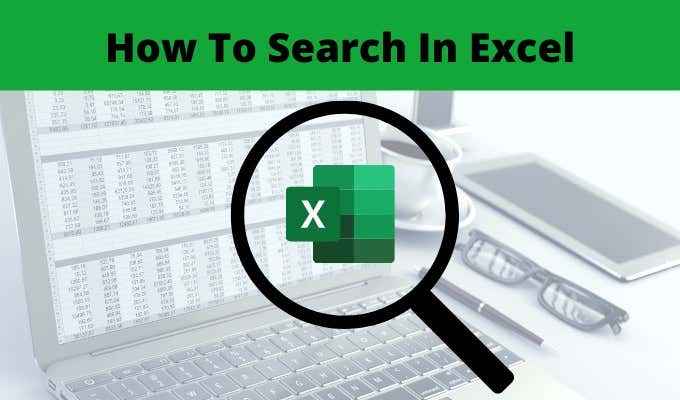
- 3482
- 378
- Lana Saumweber
Es gibt mehrere Möglichkeiten, in Excel zu suchen. Die ersten Optionen sind, wenn Sie eine massive Datenabteilung haben und ein bestimmtes Datenstück in einer Zelle oder einer Gruppe von Zellen finden müssen.
Die zweite Option umfasst die Verwendung von Suchfunktionen wie Vlookup oder Hlookup, mit denen Sie ein Blatt nach Daten durchsuchen und die Ergebnisse in einem zweiten Zellort oder in einem anderen Arbeitsblatt ausgeben können.
Inhaltsverzeichnis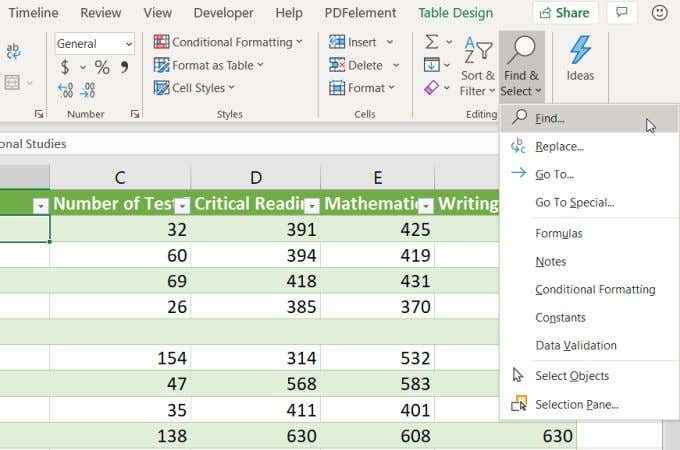
Sie werden ein einfaches Fenster für Fund- und Ersetzen angezeigt, aber alle erweiterten Optionen sehen Sie durch Auswahl Optionen.
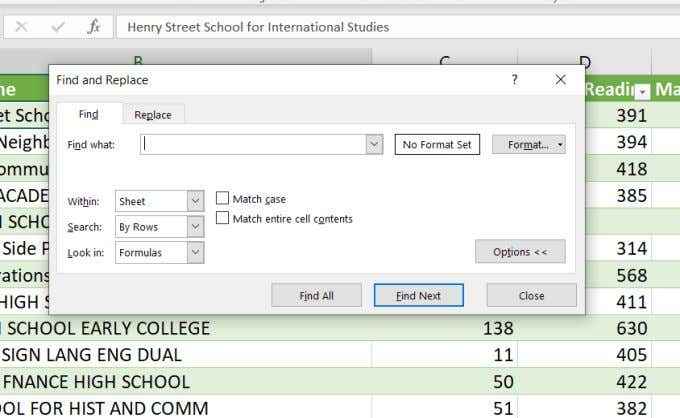
Sie können die folgenden Optionen verwenden, um Ihre Suche zu beenden:
- Finde was: Geben Sie den Text oder die Nummer ein, die Sie finden möchten
- Format: Wählen Sie diese Schaltfläche aus, um nur nach Text zu suchen, in dem die Formatierung, die Sie im Fenster Find -Format definieren
- Innerhalb: Wählen Blatt oder Arbeitsmappe Suchen Sie in dem aktuellen Blatt oder über die gesamte Arbeitsmappe
- Suchen: Wählen Durch Reihen oder Durch Spalten So führen Sie Ihre Suche jeweils jeweils eine Zeile oder eine Spalte durch (und halten Sie in dieser Zeile oder Spalte an, wenn sie ein Ergebnis findet).
- Blick in: Sie können Ihre Suche in andere Bereiche Ihrer Tabelle vertiefen, indem Sie die Suche ansehen, um nachzuschauen Formeln, Werte, Anmerkungen oder Kommentare
- Match -Fall: Dadurch werden die Suche mit sensiblen Textabgleichungen durch sensible Text durchgeführt
- Gleichen Sie den gesamten Zellinhalt an: Dies sucht nach Zellen, die nur den Text enthalten, den Sie eingeben, und sonst nichts
Wenn Sie auswählen Nächstes finden, Sie werden jeden Vorfall in der Tabelle sehen, in der der Text hervorgehoben ist. Wählen Sie erneut die Schaltfläche aus, um zum nächsten Ergebnis überzugehen. Wenn Sie sie alle gleichzeitig sehen möchten, wählen Sie einfach aus Finde alle.
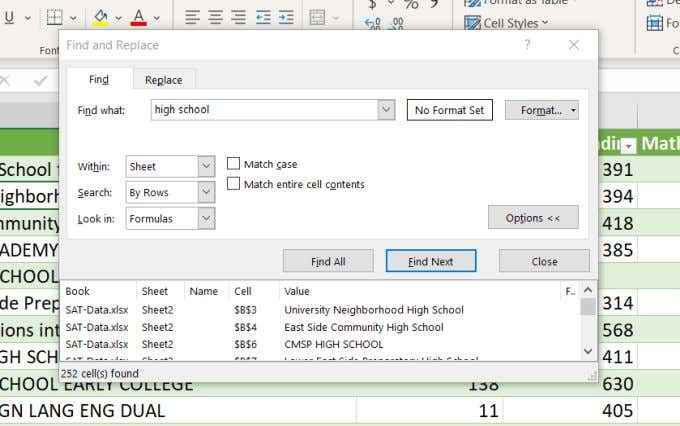
Dies zeigt alle Ergebnisse zusammen mit der Blatt- und Zellnummer, in der sie gefunden werden, in einer Liste am unteren Rand des Fensters. Wählen Sie einfach einen von ihnen aus, um diese Zelle im Blatt zu sehen.
Excel -Suche Wildcard -Charaktere
Wenn Sie Suchfiguren in das Feld finden, ist es wichtig, dass Sie verstehen, wie Wildcard -Charaktere funktionieren. Mit diesen können Sie fortgeschrittenere Suche anpassen, damit Sie in Excel suchen und genau das finden, wonach Sie im Arbeitsblatt suchen.
- Fragezeichen (?): Ersetzen Sie ein einzelnes Zeichen oder eine einzelne Anzahl. Zum Beispiel eingeben C?T Um drei Buchstaben zu finden, die mit C beginnt und mit T wie Katze, Schnitt oder Kinderbett endet.
- Sternchen (*): Ersetzen Sie Teile der Wörter. Zum Beispiel eingeben c*t Um ein Längenwort aus dem Warenkorschen zu finden, um zu zählen und Gericht zu zählen.
- Tilde (~): Verwenden Sie dieses Charakter, um die obigen Sonderzeichen zu überschreiben. Wenn Sie beispielsweise das Wort „Benutzer finden möchten?”(Einschließlich des Fragezeichens) Sie können tippen Benutzer ~? und dies wird das Special überschreiben ? Charakter, um die Suche in einschließlich des Fragezeichens durchzuführen.
Verwenden Sie in Excel ersetzen
Im selben Fenster finden und ersetzen, wenn Sie die auswählen Ersetzen Registerkarte "werden zusätzliche Optionen angezeigt, mit denen Sie nicht nur Text oder Zahlen in Ihrer Tabelle finden können, sondern auch diejenigen durch unterschiedliche Text oder Zahlen ersetzen können.
Sie können dieses Fenster auch auf der Registerkarte Ersatz öffnen, indem Sie die auswählen Heim Menü, auswählen Ersatz finden aus der Bearbeitungsgruppe im Band und dann auswählen Ersetzen. Genau wie im vorherigen Abschnitt müssen Sie auswählen Optionen Um alle erweiterten Suchfunktionen zu sehen.
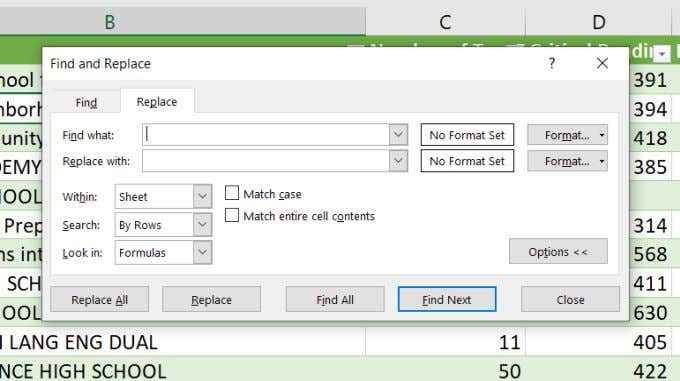
Alle erweiterten Suchfunktionen funktionieren genau wie auf der Registerkarte "Finding". Der einzige Unterschied ist, dass Sie jetzt a sehen werden Ersetzen mit Feld.
Die Art und Weise, wie dieses Feld funktioniert Finde was Feld mit. Dann befolgen Sie die folgenden Schritte, um alle Instanzen dessen zu suchen und zu ersetzen, nach denen Sie suchen.
- Wählen Nächstes finden Um den ersten Ort mit dem Text oder der Nummer, nach denen Sie suchen, hervorzuheben.
- Wählen Ersetzen um diese Instanz zu ersetzen. Wenn Sie eine gefunden haben, die Sie nicht ersetzen möchten, wählen Sie einfach aus Nächstes finden stattdessen weitermachen.
- Fahren Sie weiter durch Nächstes finden Und Ersetzen Bis alle Fälle, nach denen Sie suchen, wurden gefunden und ersetzt.
Wenn Sie sehr mutig sind, können Sie auswählen Alles ersetzen anstatt jeden mit dem obigen Verfahren durchzugehen. Wenn es jedoch Fälle gibt, in denen das Wort oder die Nummer, nach denen Sie suchen.
Verwenden von Funktionen zur Suche in Excel

Es gibt auch viele nützliche Funktionen in Excel, mit denen Sie Spalten, Zeilen oder Tabellen durchsuchen können, um Informationen zu finden und verwandte Informationen zurückzugeben.
Im Folgenden finden Sie einige Beispiele für die beliebtesten Funktionen, mit denen Sie in Excel suchen können.
- Vlookup: Suchen Sie nach Daten in einer Spalte einer Tabelle, um den Wert einer anderen Spalte in derselben Zeile zurückzugeben.
- Index-Match: Erhält das Gleiche wie Vlookup, aber die Suchdaten müssen in der Suchentabelle nicht die Spalte links sein.
- Filter: Sie können Filter verwenden, um Daten herauszufiltern, die Ihnen egal sind, und nur die Daten anzuzeigen, nach denen Sie suchen.
- Übereinstimmende Werte finden: Es gibt mehrere Funktionen in Excel, mit denen Sie doppelte Werte in Excel finden können, wie genau und übereinstimmen.
Die Suche nach Daten in Excel muss nicht kompliziert sein. Wenn Sie wissen, wonach Sie suchen und was Sie mit den Daten anfangen möchten, steht eine Option zur Durchführung der Suche zur Verfügung.
- « So verschieben Sie Spalten in Excel
- So sehen Sie zwischen Ihrem Browser zwischengespeicherte Seiten und Dateien »

